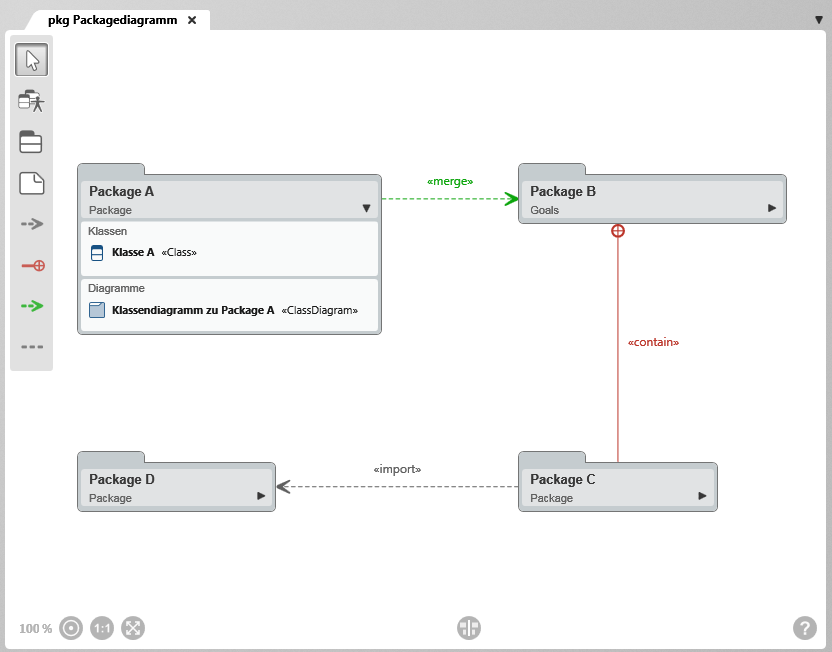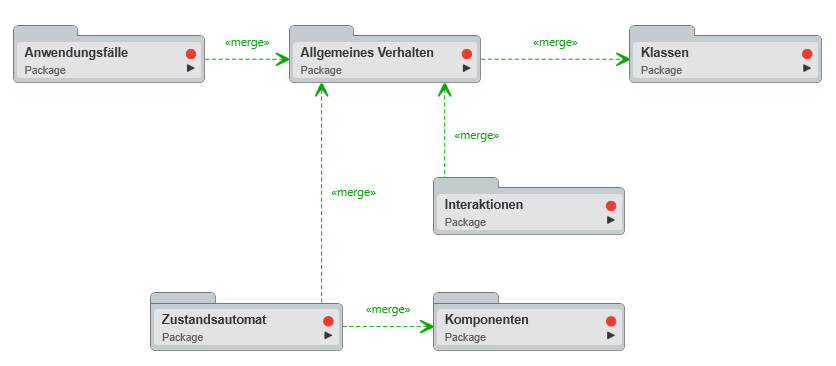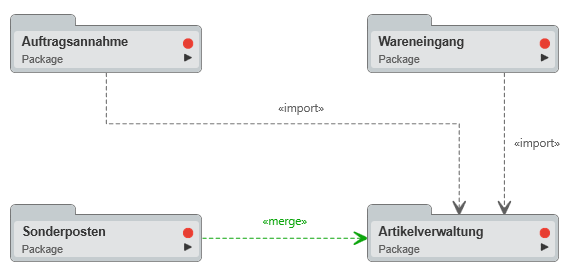Das Packagediagramm
In Packagediagrammen werden Abhängigkeiten und Hierarchiebeziehungen zwischen Packages grafisch modelliert. Packagediagramme unterstützen Sie beim Architekturentwurf und bei der Modellierung von Komponenten. Ihre einfache Darstellung hilft Ihnen, IT-Systeme zu gliedern und Komplexität zu reduzieren.
Im Diagramm können Packages dargestellt und angelegt werden. Das Anlegen erfolgt immer nach dem gleichen Prinzip: Klicken Sie auf die Schaltfläche und dann in das Diagramm. Es öffnet sich ein Anlegedialog und sobald der Dialog bestätigt wird, wird das Element im Diagramm dargestellt. Alle Elemente, die in einem Packagediagramm angelegt werden, werden automatisch in dem Package, wo sich auch das Diagramm befindet, abgelegt. Alternativ können Elemente des Packagediagramms auch per Drag & Drop aus einer Sicht oder Package in das Diagramm übernommen werden.
Das Diagramm öffnet sich:
- mit einem Doppelklick auf das Packagediagramm
- über den Kontextmenübefehl Öffnen